Jednoduchý a rýchly sprievodca rootovaním systému Android

Po rootnutí telefónu s Androidom máte plný prístup k systému a môžete spúšťať mnoho typov aplikácií, ktoré vyžadujú root prístup.
Android 12 je teraz k dispozícii a tí, ktorí využívajú najnovšiu verziu na svojich telefónoch Pixel, poznajú zmeny, ktoré boli vykonané vo vzhľade a prostredí mobilného operačného systému Google. Jedným z bodov, o ktorých sa hovorí, je to, ako charakteristický vzhľad jednotlivých prvkov v systéme Android 12, a vďaka Material You si môže každý jeden používateľ prispôsobiť Pixel po svojom s rôznymi farbami a motívmi.
Časť osobitosti, pokiaľ ide o vzhľad, súvisí aj so skutočnosťou, že spoločnosť Google zväčšila niektoré prvky, s ktorými často komunikujete, ako napríklad prepínač Wi-Fi v rámci rýchlych nastavení, ktorý je teraz väčší ako kedykoľvek predtým. Ak vás zaujíma, ako môžete vypnúť Wi-Fi alebo internet v systéme Android 12, pomôžeme vám s tým v príspevku nižšie.
Ako vypnúť Wi-Fi v systéme Android 12 (2 spôsoby)
Ak je vaším zámerom úplne vypnúť Wi-Fi rádio na vašom smartfóne, tu je návod, ako ho vypnúť v systéme Android 12.
Metóda č. 01: Použitie rýchlych nastavení
Nasledujúca metóda je najjednoduchší spôsob, ako vypnúť Wi-Fi v systéme Android. Ak to chcete urobiť, musíte prejsť prstom nadol na domovskej obrazovke systému Android a vyhľadať dlaždicu „Internet“ v rámci rýchlych nastavení v hornej časti. Ak je dlaždica viditeľná, klepnite na ňu. V opačnom prípade ho musíte zobraziť ešte raz potiahnutím prstom nadol.

Keď klepnete na dlaždicu „Internet“, v spodnej časti by ste mali vidieť vyskakovaciu obrazovku, ktorá zobrazuje sieť Wi-Fi, ku ktorej ste pripojení, a všetky ostatné siete Wi-Fi, ktoré sú vo vašom okolí dostupné. Ak chcete úplne vypnúť rádio Wi-Fi, klepnite na prepínač vedľa položky „Wi-Fi“.

Prepínač sa zmení na sivý a váš telefón s Androidom už nebude pripojený k sieti Wi-Fi.
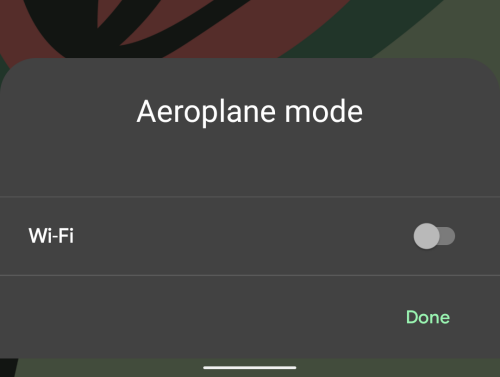
Metóda č. 02: Použitie aplikácie Nastavenia
Ak sa vám vyššie uvedený spôsob zdá mätúci, Wi-Fi môžete kedykoľvek vypnúť konvenčným spôsobom – pomocou aplikácie Nastavenia. Ak chcete vypnúť Wi-Fi rádio v systéme Android 12, otvorte aplikáciu Nastavenia a vyberte „Sieť a internet“.
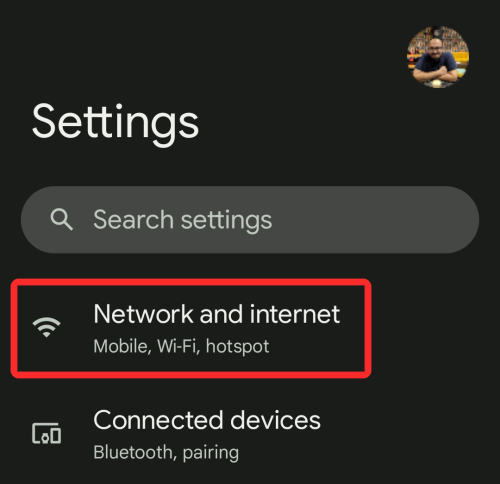
Na ďalšej obrazovke klepnite na možnosť „Internet“. Ak je vaše zariadenie so systémom Android momentálne pripojené k sieti Wi-Fi, malo by sa zobraziť v časti „Internet“.

Na obrazovke „Internet“ klepnite na prepínač Wi-Fi, kým sa nezmení na sivý, čím ho deaktivujete.
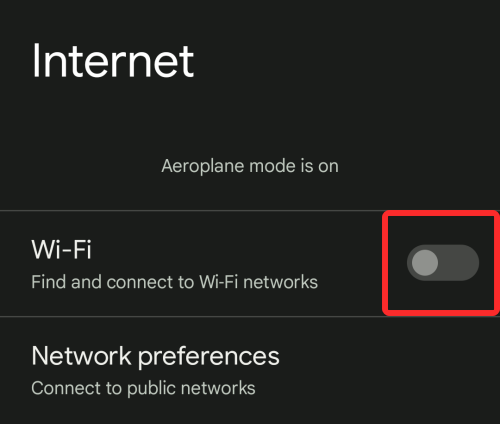
Ako odpojiť telefón od siete Wi-Fi
Ak chcete odpojiť telefón od existujúcej siete Wi-Fi bez vypnutia rádia Wi-Fi na telefóne, potom je nasledujúca metóda najjednoduchším a najkratším spôsobom, ako to urobiť. Na to musíte prejsť prstom nadol na domovskej obrazovke systému Android a vyhľadať dlaždicu „Internet“ v rýchlych nastaveniach. Klepnutím a podržaním tejto dlaždice „Internet“ prejdete na ďalší krok.

Tým sa načíta obrazovka „Internet“, kde uvidíte sieť Wi-Fi, ku ktorej ste pripojení. Klepnutím na pripojenú sieť sa v ďalšom kroku od nej odpojíte.
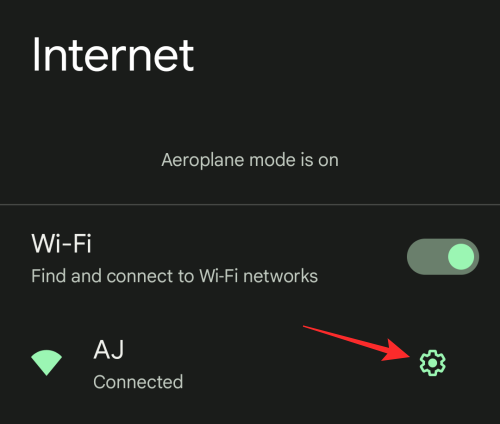
Na obrazovke Podrobnosti siete, ktorá sa zobrazí, klepnite na možnosť „Odpojiť“, aby ste dočasne odstránili svoje pripojenie z tejto siete.
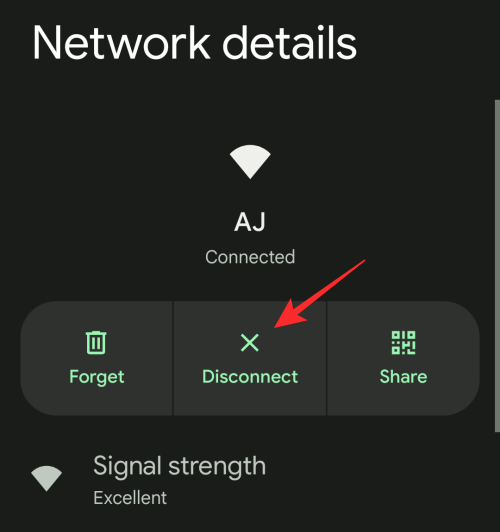
Na túto obrazovku sa môžete dostať aj z kontextovej obrazovky Wi-Fi klepnutím na ikonu ozubeného kolieska vedľa názvu pripojenej siete Wi-Fi.
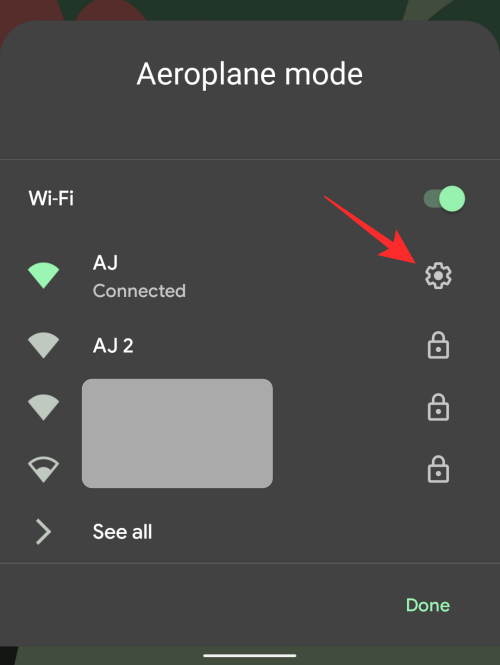
Ak vám vyhovuje používanie aplikácie Nastavenia, môžete prejsť na internetovú obrazovku tak, že prejdete do časti Nastavenia > Sieť a internet > Internet.

Ako vypnúť mobilné dáta v systéme Android 12
Ak chcete odpojiť svoj telefón od mobilnej dátovej siete, môžete to urobiť tak, že potiahnete prstom nadol na domovskej obrazovke systému Android a klepnete na dlaždicu „Internet“ v rámci Rýchle nastavenia.

V zobrazenom kontextovom okne vypnite prepínač vedľa názvu mobilnej siete, aby ste zakázali pripojenie.
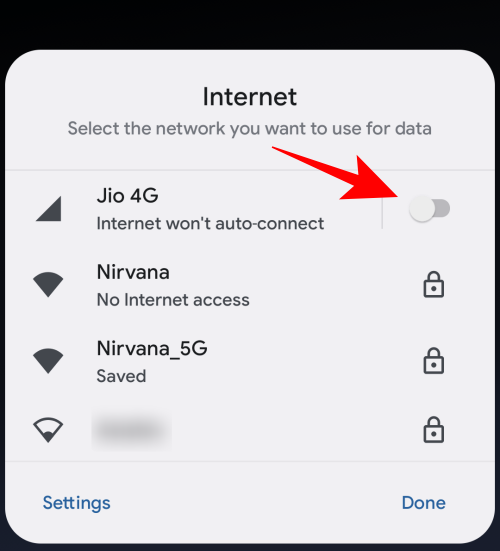
Prípadne môžete v rýchlych nastaveniach dlho stlačiť dlaždicu Internet a klepnúť na ikonu ozubeného kolieska vedľa vašej mobilnej siete.
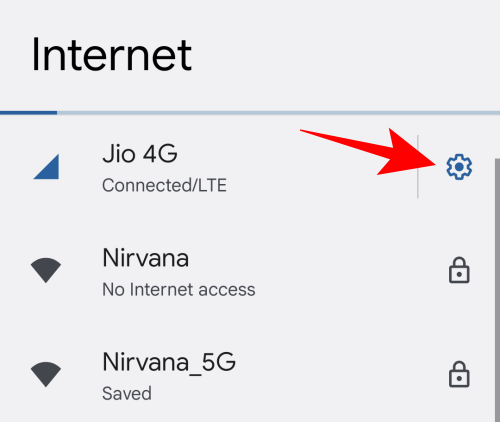
Na ďalšej obrazovke môžete vypnúť mobilné dáta prepnutím prepínača „Mobilné dáta“, kým sa nezmení na sivo.
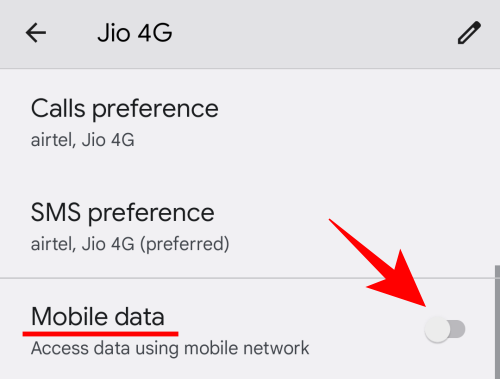
Kde sú prepínače Wi-Fi a mobilných dát v systéme Android 12?
V systéme Android 11 a starších verziách spoločnosť Google ponúkla dva samostatné prepínače v rámci Rýchle nastavenia na zapnutie/vypnutie Wi-Fi a mobilných dát. Používateľom to umožnilo rýchly spôsob prepínania jednej z možností internetu, keď ich potrebujú. S Androidom 12 chce Google urobiť poriadok a spojiť niektoré možnosti, aby vytvoril priestor pre nové a veľké dlaždice v rámci Rýchle nastavenia tak, aby to zodpovedalo jeho celkovému používateľskému rozhraniu.
Ak ste niekto, komu sa táto zmena úplne nepáči, dajte nám jasne vedieť, že v systéme Android 12 to nie je možné, môžete pristupovať k prepínaniu Wi-Fi a mobilných dát oddelene, ak nie cez aplikáciu tretej strany. V prípade, že existujú iné dôvody, prečo sa vám Android 12 nepáči, pripravili sme sprievodcu, ktorý by vám mal pomôcť vrátiť sa späť na Android 11 z Androidu 12 .
To je všetko, čo potrebujete vedieť o vypnutí Wi-Fi a internetu v systéme Android 12.
Po rootnutí telefónu s Androidom máte plný prístup k systému a môžete spúšťať mnoho typov aplikácií, ktoré vyžadujú root prístup.
Tlačidlá na vašom telefóne s Androidom neslúžia len na nastavenie hlasitosti alebo prebudenie obrazovky. S niekoľkými jednoduchými úpravami sa môžu stať skratkami na rýchle fotografovanie, preskakovanie skladieb, spúšťanie aplikácií alebo dokonca aktiváciu núdzových funkcií.
Ak ste si nechali notebook v práci a musíte poslať šéfovi urgentnú správu, čo by ste mali urobiť? Použite svoj smartfón. Ešte sofistikovanejšie je premeniť telefón na počítač, aby ste mohli jednoduchšie vykonávať viac úloh naraz.
Android 16 má widgety uzamknutej obrazovky, ktoré vám umožňujú meniť uzamknutú obrazovku podľa vašich predstáv, vďaka čomu je uzamknutá obrazovka oveľa užitočnejšia.
Režim Obraz v obraze v systéme Android vám pomôže zmenšiť video a pozerať ho v režime obraz v obraze, pričom video si môžete pozrieť v inom rozhraní, aby ste mohli robiť iné veci.
Úprava videí v systéme Android bude jednoduchá vďaka najlepším aplikáciám a softvéru na úpravu videa, ktoré uvádzame v tomto článku. Uistite sa, že budete mať krásne, magické a elegantné fotografie, ktoré môžete zdieľať s priateľmi na Facebooku alebo Instagrame.
Android Debug Bridge (ADB) je výkonný a všestranný nástroj, ktorý vám umožňuje robiť veľa vecí, ako je vyhľadávanie protokolov, inštalácia a odinštalovanie aplikácií, prenos súborov, rootovanie a flashovanie vlastných ROM, vytváranie záloh zariadení.
S aplikáciami s automatickým klikaním. Pri hraní hier, používaní aplikácií alebo úloh dostupných na zariadení nebudete musieť robiť veľa.
Aj keď neexistuje žiadne zázračné riešenie, malé zmeny v spôsobe nabíjania, používania a skladovania zariadenia môžu výrazne spomaliť opotrebovanie batérie.
Telefón, ktorý si momentálne veľa ľudí obľúbi, je OnePlus 13, pretože okrem vynikajúceho hardvéru disponuje aj funkciou, ktorá existuje už desaťročia: infračerveným senzorom (IR Blaster).







